영상
한 번의 클릭으로 오디오 파일 반전
Adobe Audition을 사용하면 트랙을 뒤집어 뒤로 재생하는 것이 수월해집니다. 오디오 클립을 빠르게 반전하는 방법을 살펴보세요.

몽환적인 사운드 효과로 반전된 오디오 사용
음악에 비밀스러운 메시지를 담거나 독특한 반향 효과를 얻고 싶으십니까? Adobe Audition의 반전 기능을 사용하면 사운드를 손쉽게 반전할 수 있습니다. 이 빠른 편집 기능을 통해 음산한 주변 배경 노이즈, 오싹한 음성 효과, 초자연적인 음성 반향 등 다양한 분위기를 연출할 수 있습니다.
지우지 말고 반전해 보기
품질 훼손 없이 여러 번 클립 뒤집기
오디오 편집 시 클립 반전은 원본에 미치는 영향을 최소화하면서 변형하는 방법 중 하나입니다. 오디오를 손상시키지 않고 파일 크기에 영향을 미치지 않으면서 클립을 원래대로 변경하려면 Audition에서 실행 취소를 클릭하거나 다시 반전을 누르면 됩니다.
긴 트랙의 일부분만 반전
Audition의 파형 오디오 편집기를 사용하여 사운드 파일에서 반전할 부분을 클릭하고 드래그해 강조 표시합니다. 대화 중 몇 단어 또는 문구를 뒤집어 내러티브 흐름을 중단하지 않고도 일부분만 편집할 수도 있습니다.
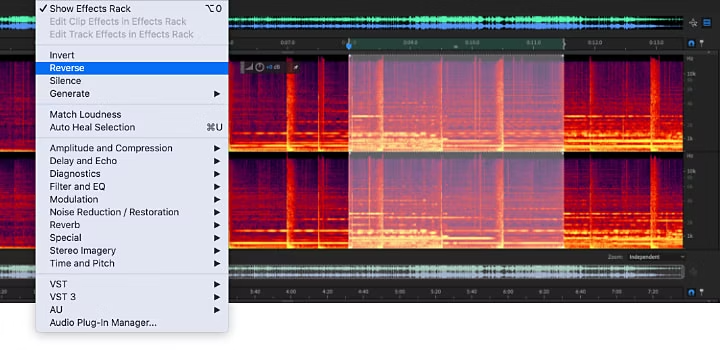
간단한 몇 단계만으로 오디오 반전
1. Audition에 클립을 업로드하거나 새 오디오 파일을 기록합니다. 파일 > 새로 만들기 > 오디오 파일을 선택하고 타임라인 하단에 있는 기록 버튼을 클릭합니다.
2. 멀티트랙 보기에서 반전할 오디오 트랙을 두 번 클릭하여 파형 보기에서 엽니다.
3. 파일의 한 부분만 반전하려면 파형 안을 클릭하고 드래그하여 특정 구간을 강조 표시합니다.
4. 효과 > 반전으로 이동합니다. 해당 부분이 멀티트랙 보기에서도 반전됩니다.
5. 프로젝트를 다양한 파일 포맷(WAV, AAC, FLAC, OGG 등)으로 저장하고 내보냅니다.
사운드 파형 기법에 대해 더 알아보기
Audition 편집 메뉴에서 매력적인 영상 또는 오디오 효과를 만들 수 있는 다양한 툴을 살펴보세요. 더 나은 변형을 만들기 위해 사운드 파형을 구성하는 방식을 알아보고 오디오를 혼합하는 새로운 방식을 직접 시도해 보세요. 오디오 효과를 영상에 추가하거나 집에서 음악을 녹음해보는 것도 좋습니다.
효율적인 혼합을 위한 파형 반전
다양한 오디오 반전 유형을 살펴본 다음, 직접 파형을 반전해 보세요.
음악 클립 기록, 편집 및 효과 적용
좋아하는 노래에서 영감을 얻고 음악 트랙을 만들어 맞춤 효과를 적용할 수 있습니다.
Adobe Premiere Pro에서 비디오 클립 반전
Premiere Pro에서 반전된 영상을 사용하여 몽환적인 분위기를 연출해 보세요.
원하는 영상에 맞게 음악 트랙 자르기 및 리믹스
Premiere Pro에서 Audition으로 비디오 클립을 내보내 비디오 클립에 맞게 노래를 재정렬할 수 있습니다.
Audition의 직관적인 사운드 편집 툴을 사용하면 반전된 영상에 맞게 대화를 뒤로 재생하거나, 프로젝트에 어울리는 기이한 사운드 효과를 만들 수 있습니다.
